
Guía de instalación Windows 11 Professional
64 bits
Windows 11 Pro
Download la versión deseada con el siguiente enlace de descarga.
| LENGUAJE | 64 BITS |
| DEUTSCH | Herunterladen |
| INGLÉS | Download |
| FRANÇAIS | Télécharger |
| ITALIANO | Scarica |
| ESPAÑOL | Download |
(Si tu dispositivo tiene más de 4 Gb de RAM, y versión de 64 bits)
Lea esto con mucha atención
Estos son los requisitos mínimos del sistema para instalar Windows 11 en un PC. Si su dispositivo no cumple estos requisitos, es posible que no pueda instalar Windows 11.
Puede descargar la aplicación PC Health Check que te dirá si tu dispositivo es compatible con Windows 11.
| Procesador | 1 gigahercio (GHz) o más rápido con 2 o más núcleos en un procesador de 64 bits compatible o un System on a Chip (SoC). |
| RAM | 4 gigabytes (GB). |
| Almacenamiento | Dispositivo de almacenamiento de 64 GB o más Nota: Consulte más abajo en "Más información sobre el espacio de almacenamiento para mantener Windows 11 actualizado" para obtener más detalles. |
| Firmware del sistema | UEFI, con capacidad de arranque seguro. |
| TPM | Módulo de plataforma de confianza (TPM) versión 2.0. Compruébelo aquí para obtener instrucciones sobre cómo se puede habilitar su PC para cumplir con este requisito. |
| Tarjeta gráfica | Compatible con DirectX 12 o posterior con el controlador WDDM 2.0. |
| Mostrar | Pantalla de alta definición (720p) de más de 9" en diagonal, 8 bits por canal de color. |
| Conexión a Internet y cuenta Microsoft | La edición Windows 11 Home requiere conexión a Internet y un Cuenta Microsoft. Sacar un dispositivo de Windows 11 Home en modo S también requiere conectividad a Internet. Más información sobre el modo S aquí.. Para todas las ediciones de Windows 11, se requiere acceso a Internet para realizar actualizaciones y para descargar y aprovechar algunas características. Se requiere una cuenta de Microsoft para algunas características. |
Asegúrese de que su versión de Windows coincide con la versión de Windows de la llave.
Compruebe que dispone de una conexión a Internet estable durante la instalación. Siga estos pasos para una activación exitosa.
Si ya tiene instalado Windows 11 Pro, intente la activación en línea 2-3 veces (si tiene éxito, ignore el resto)
Después de instalar el Sistema Operativo. Vamos a hacer clic con el botón derecho en Mi PC y seleccionar la opción de propiedades y haga clic en la opción Activar Windows, a continuación, activar e introducir la clave proporcionada.
NUEVA INSTALACIÓN:
Tras la descarga, abre el instalador y sigue las instrucciones para crear una unidad USB de arranque o un archivo ISO para grabarlo en un DVD. Asegúrate de hacer una copia de seguridad de tus archivos y datos importantes antes de continuar. Una vez que arranque su PC / portátil con el DVD / unidad USB, se ejecutará el programa de instalación. Siga los pasos guiados del programa para configurarlo según sus preferencias y completar la instalación.
Durante la instalación se le pedirá que introduzca la clave de licencia que recibió por correo electrónico. En caso de que no tenga la clave a mano, puede elegir la opción "No tengo clave de producto" e introduzca la clave tras finalizar la instalación.
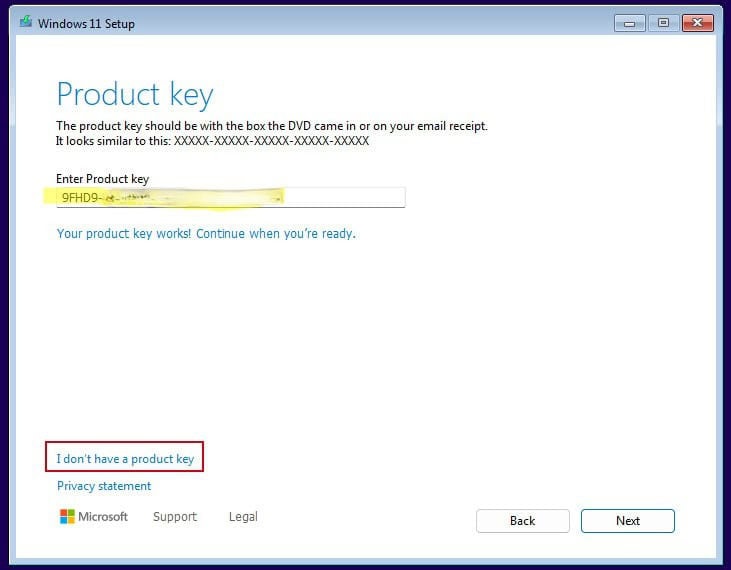
En caso de que no haya introducido la clave de licencia durante la instalación:
Después de instalar el sistema operativo, haga clic con el botón derecho del ratón en Este PC en el explorador de archivos y seleccione la opción Propiedades opción. Haga clic en Clave de producto y activación. Ir a Cambiar la clave de producto para introducir la clave que recibió por correo electrónico. Su copia de Windows ya está activada.
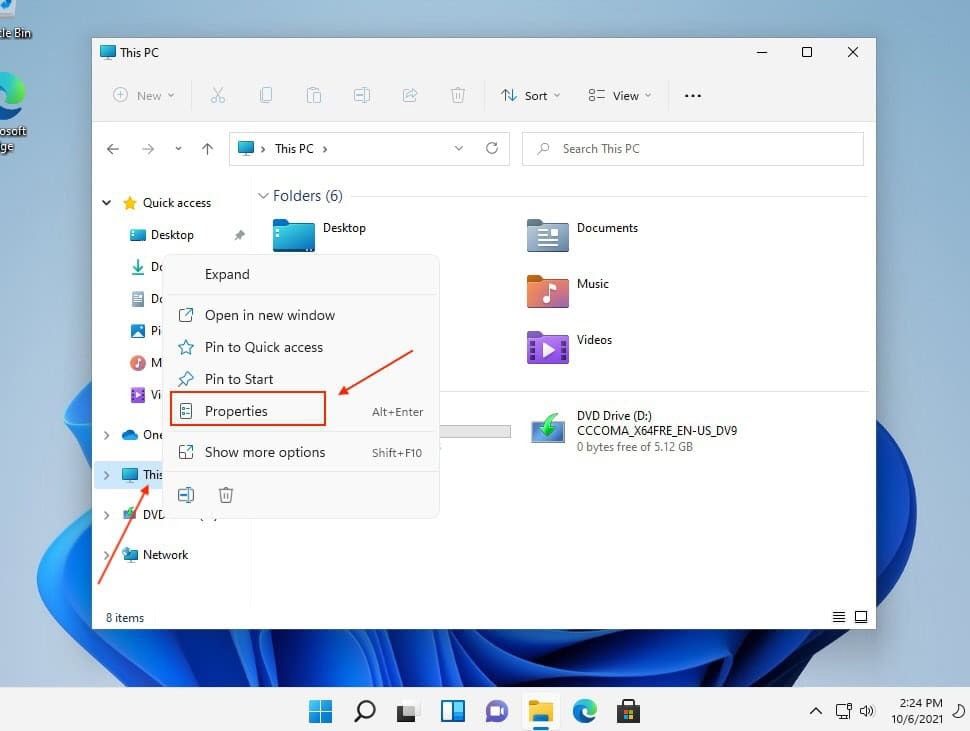
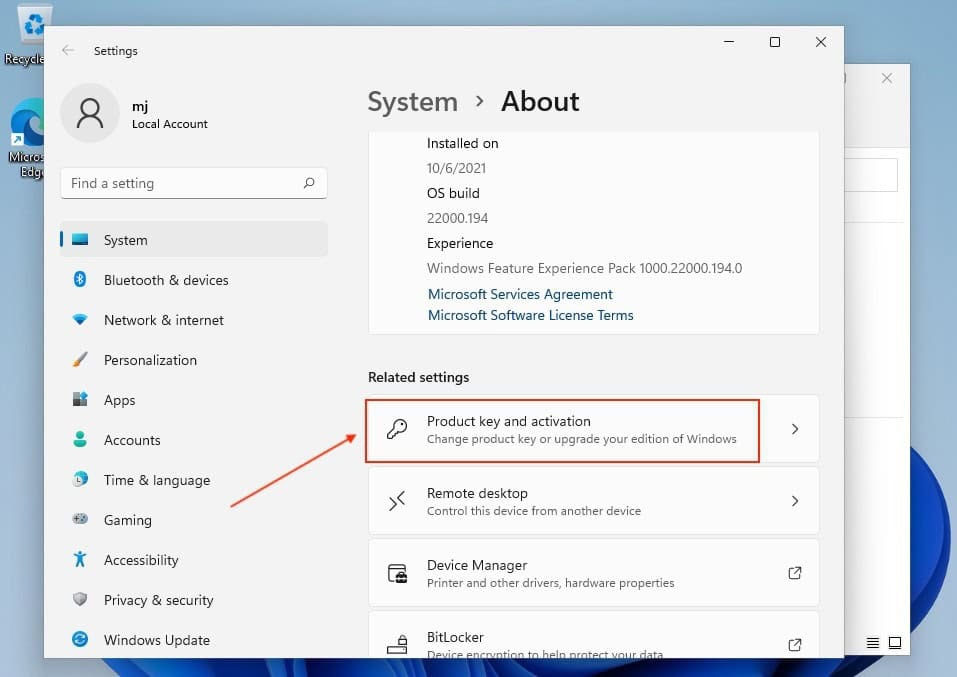
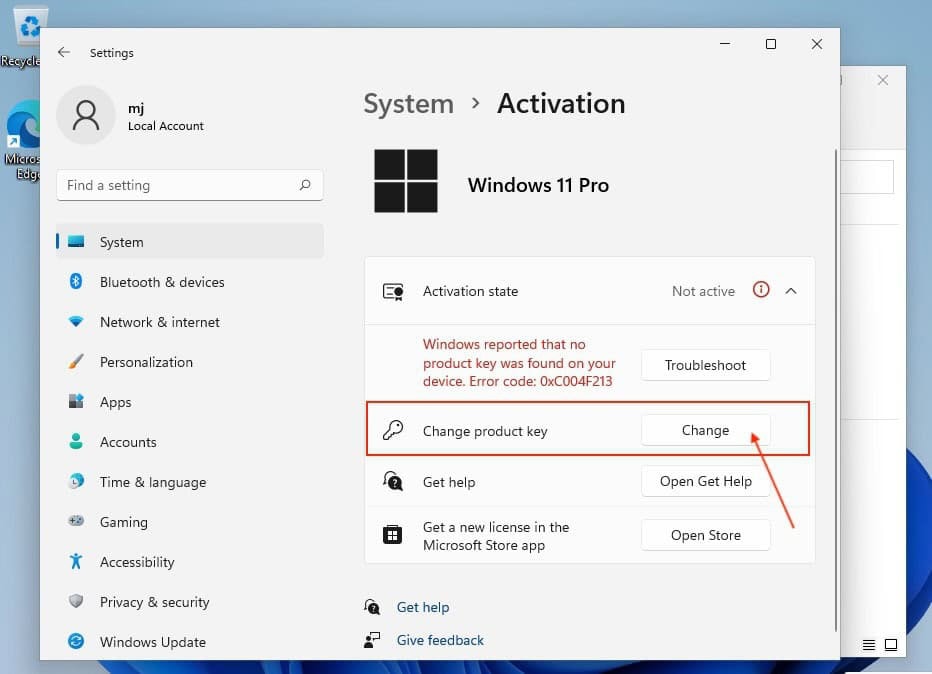
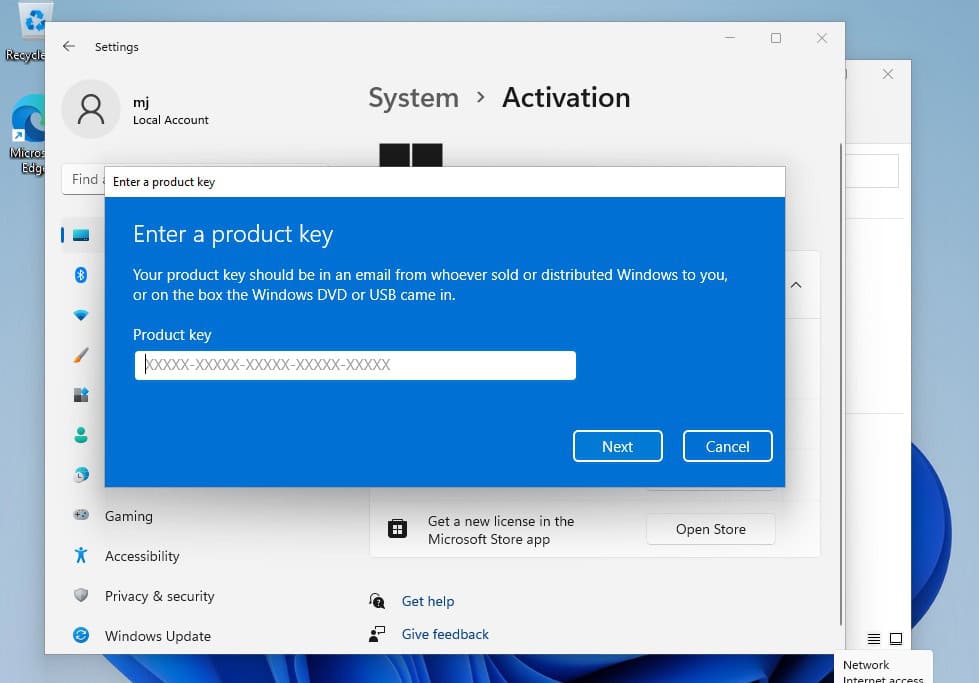
Activar su contraseña por teléfono: para ello, seleccione "Mostrar otros métodos de activación" -> "Siguiente" -> "Automático durante la activación de Windows. Utilizar el sistema telefónico".
Elija su ubicación y llame a uno de los números indicados.
- Activación a través del centro de activación de Microsoft:
- Desde el Reino Unido, marque el 900 150 889
- Por favor, inténtalo 2 o 3 veces en caso de que no funcione de inmediato.
- El ordenador de activación no siempre reconoce la entrada inmediatamente
Para actualizar de Windows 11 Home a Windows 11 Professional, puede utilizar un clave de producto genérica para la actualización inicial. Esta clave no activará Windows de forma permanente; simplemente le permite cambiar de edición a Pro. Después, puede introducir la clave de licencia adquirida para activar Windows por completo.
Este es el proceso:
1. Ir a Ajustes:
- Abrir Ajustes > Sistema > Activación.
2. Cambiar la clave de producto:
- Seleccione Cambiar la clave de producto e introduzca la clave genérica para Windows 11 Professional:
VK7JG-NPHTM-C97JM-9MPGT-3V66T. - Pulse Siguiente y siga las instrucciones. Esto iniciará la actualización a la edición Pro.
- Si aparece algún error en la pantalla, por favor desactive la conexión a internet por un momento y repita este paso (2), su PC se reiniciará automáticamente, una vez reiniciado puede volver a conectar su internet y continuar con los siguientes pasos.
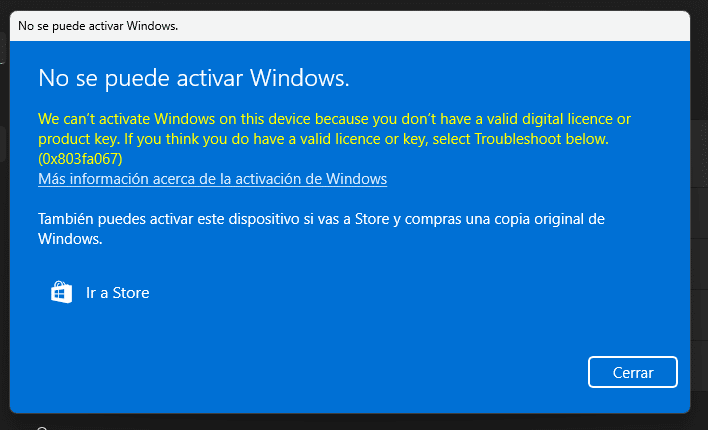
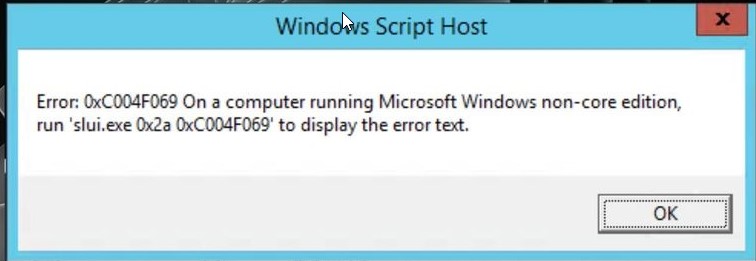
imágenes con posibles errores (0x803fa067 0xC004F069)
- Seleccione Cambiar la clave de producto e introduzca la clave genérica para Windows 11 Professional:
3. Introduzca la clave de activación adquirida:
- Una vez actualizado el sistema a Windows 11 Pro, vuelva a Ajustes > Sistema > Activación.
- Seleccione Cambiar la clave de producto de nuevo e introduzca la clave de licencia de Windows 11 Pro adquirida.
- Siga las instrucciones para activar la licencia.
4. Reinicie el dispositivo si es necesario:
- Tras la activación, es posible que el sistema le pida que reinicie para aplicar todos los cambios.
- Siguiendo estos pasos, deberías tener Windows 11 Pro activado en tu dispositivo.
Microsoft ha eliminado gradualmente el soporte para algunos productos antiguos. Por lo tanto, la activación telefónica ya no es posible. Si tiene algún problema o pregunta durante la instalación, póngase en contacto con nuestro servicio de atención al cliente 24/7.
Le deseamos que la instalación sea un éxito. Si sigue teniendo problemas o preguntas sobre la instalación, póngase en contacto con nuestro servicio de atención al cliente en cualquier momento. Le ayudaremos lo antes posible.



